‘சிக்கல்கள் நிறுத்த அறிகுறிகள் அல்ல, அவை வழிகாட்டுதல்கள்’
ராபர்ட் எச். ஷுல்லர்
தகவல்தொடர்பு கிளாசிக் ஆனதால், ஸ்கைப் இன்று உங்கள் கணினிக்கு அவசியமான பயன்பாடாக கருதப்படுகிறது. உண்மையில், பயன்பாடு வரம்பற்ற தகவல் மற்றும் வரம்பற்ற சாத்தியக்கூறுகளின் குறியீடாகும்.
ஆனால் யாரும் சரியானவர்கள் அல்ல - ஸ்கைப் விதிவிலக்கல்ல. அதன் நற்பெயர் அவ்வளவு பாவம் அல்ல, மேலும் இந்த பயன்பாட்டை மென்மையான இயங்கும் ஒரு பாராகான் என்று நாம் அழைக்க முடியாது. உதாரணமாக, ஸ்கைப் மற்றும் விண்டோஸ் 10 ஆகியவை தீப்பிடித்த வீட்டைப் போலவே இருக்க வேண்டும் என்றாலும், அவற்றின் உறவு உயில் போரைப் போன்றது. இதன் விளைவாக, விண்டோஸ் 10 பயனர்கள் ஸ்கைப் தொடர்பான சிக்கல்களைப் புகாரளித்து உதவி கேட்கிறார்கள்.
எனவே, இந்த நாட்களில் உங்கள் டெஸ்க்டாப் ஸ்கைப் இயங்கினால், அதை நீங்கள் சொந்தமாகக் கட்டுப்படுத்தத் தேவையில்லை - உங்கள் ‘ஸ்கைப் வேலை செய்யவில்லை’ சிக்கலை சரிசெய்ய நிரூபிக்கப்பட்ட உதவிக்குறிப்புகளின் முழு பட்டியலையும் நாங்கள் தயார் செய்துள்ளோம்.
முக்கிய ஸ்கைப் சிக்கல்கள்
விண்டோஸ் 10 இல் மிகவும் மோசமான ‘ஸ்கைப் வேலை செய்யவில்லை’ சிக்கல்கள்:
- பயன்பாட்டைத் தொடங்க முடியாது. அல்லது நீங்கள் இதில் உள்நுழைய முடியாது: சுருக்கமாக, உங்கள் ஸ்கைப் திறக்காது அல்லது வேலை செய்யாது.
- ஸ்கைப் செயலிழக்கிறது, தொங்குகிறது அல்லது உறைகிறது: உங்கள் ஸ்கைப் வித்தியாசமாக செயல்படுகிறது மற்றும் உங்கள் பொறுமையை முயற்சிக்கிறது.
- ஸ்கைப் இணைப்பு சிக்கல்கள்: நீங்கள் ஸ்கைப்பில் இணைக்க முடியாது. ஆம், இது தவழும் ‘மன்னிக்கவும், எங்களால் ஸ்கைப் உடன் இணைக்க முடியவில்லை’.
- ஆடியோ / வீடியோ சிக்கல்கள்: நீங்கள் ஒருவரை ஒருவர் பார்க்க முடியாது. அல்லது ஒலி வழியாக வரவில்லை. என்ன குழப்பம்!
உங்கள் ஸ்கைப் சிக்கல்களை சரிசெய்ய எங்கள் சரிசெய்தல் உதவிக்குறிப்புகள் உதவும் என்று நாங்கள் நம்புகிறோம்.
எனவே, உங்கள் ஸ்கைப்பை மீண்டும் பாதையில் கொண்டு செல்ல தயங்கலாம்:
1. உங்கள் கிளர்ச்சி ஸ்கைப்பை மீண்டும் நிறுவவும்
உங்கள் ஸ்கைப் சரியாக வேலை செய்ய மறுத்தால், அதை மீண்டும் நிறுவுவது சிக்கலை தீர்க்கக்கூடும்.
முதலில், நீங்கள் பயன்பாட்டை முழுவதுமாக நிறுவல் நீக்க வேண்டும்:
- தொடக்க மெனு -> கண்ட்ரோல் பேனல் -> ஸ்கைப்-> நிறுவல் நீக்கு என்பதில் வலது கிளிக் செய்யவும்
- நிறுவல் நீக்குதல் வழிகாட்டி வழங்கிய வழிமுறைகளைப் பின்பற்றவும்
அல்லது
- விண்டோஸ் விசை + ஆர் -> தட்டச்சு appwiz.cpl -> உள்ளிடவும் -> ஸ்கைப்பைக் கண்டுபிடி -> அதில் வலது கிளிக் செய்யவும் -> நிறுவல் நீக்கு
- நிறுவல் நீக்குதல் வழிகாட்டி வழங்கிய வழிமுறைகளைப் பின்பற்றவும்
உங்கள் கணினியில் பழைய ஸ்கைப் பதிப்பின் தடயங்கள் எதுவும் இல்லை என்பதை உறுதிப்படுத்திக் கொள்ளுங்கள்:
இந்த கணினி -> சி டிரைவ் -> பயன்பாட்டுத் தரவு -> ரோமிங் -> ஸ்கைப் -> கோப்புறையின் உள்ளடக்கங்களை நீக்கு
ஸ்கைப்பை நிறுவல் நீக்கிய பின், உங்கள் கணினியை மீண்டும் துவக்கவும்.
ஸ்கைப்பை மீண்டும் நிறுவ வேண்டிய நேரம் இது:
- விண்டோஸ் கடைக்குச் செல்லவும்.
- ஸ்கைப்பின் சமீபத்திய பதிப்பைத் தேடுங்கள்.
- இது உங்கள் விண்டோஸ் 10 உடன் இணக்கமாக இருப்பதை உறுதிசெய்க.
- பயன்பாட்டைப் பதிவிறக்கி நிறுவவும்.
- ஸ்கைப்பின் சமீபத்திய பதிப்பையும் அதன் அதிகாரப்பூர்வ இணையதளத்தில் காணலாம்.
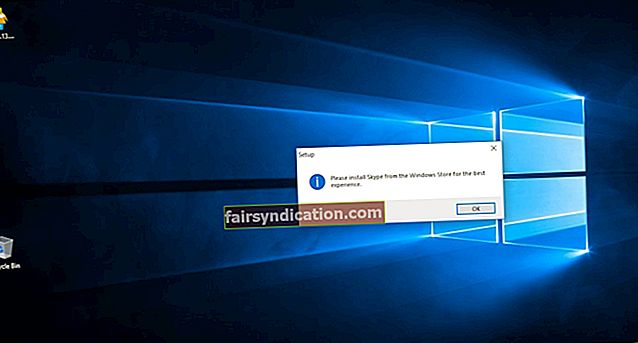
2. விண்டோஸ் புதுப்பிப்புகளைச் சரிபார்க்கவும்
உங்கள் கணினி புதுப்பிப்புகளுக்காக ஏங்குகிறது, இது கட்டுப்பாடற்ற அல்லது போதுமான ஸ்கைப்பிற்கு வழிவகுக்கும்:
விண்டோஸ் விசை + நான் -> புதுப்பிப்பு & பாதுகாப்பு -> புதுப்பிப்புகளைச் சரிபார்க்கவும் -> விண்டோஸ் தானாகவே கிடைக்கக்கூடிய பயன்பாடுகளைத் தேடி பதிவிறக்கும்
உங்கள் கணினியை மறுதொடக்கம் செய்து, உங்கள் ஸ்கைப் இப்போது சரியாக இருக்கிறதா என்று சோதிக்கவும்.
3. தீம்பொருள் சிக்கல்களுக்கு உங்கள் கணினியைச் சரிபார்க்கவும்
உங்கள் ஸ்கைப் மிகவும் மோதலாக இருந்தால், சிக்கலைக் கேட்பதாகத் தோன்றினால், தீங்கிழைக்கும் மென்பொருள் செயல்படுகிறது என்று இது குறிக்கலாம். உங்கள் கணினியை ஸ்கேன் செய்து, தீங்கு விளைவிக்கும் அனைத்து படையெடுப்பாளர்களையும் விரைவில் அகற்றவும். அவர்கள் எழுந்தவுடன் அழிவின் பாதையை விட்டு வெளியேறுவதைத் தடுப்பது உங்கள் கடமை.
இங்கே உங்கள் முக்கிய கூட்டாளிகள்:
விண்டோஸ் டிஃபென்டர்
விண்டோஸ் டிஃபென்டர் என்பது உங்கள் விண்டோஸ் 10 ஐப் பாதுகாப்பதை நோக்கமாகக் கொண்ட ஒரு உள்ளமைக்கப்பட்ட ஆன்டிமால்வேர் கருவியாகும். விண்டோஸ் டிஃபென்டர் தீம்பொருளுக்கு எதிராகப் போராடவும், உங்கள் விலைமதிப்பற்ற ஸ்கைப்பை மீண்டும் கைப்பற்றவும் உதவும்.
ஆழமான அல்லது தனிப்பயனாக்கப்பட்ட கணினி ஸ்கேன் செய்ய விரைந்து செல்லுங்கள்:
அமைப்புகள் -> புதுப்பிப்பு & பாதுகாப்பு -> விண்டோஸ் டிஃபென்டர் -> விண்டோஸ் டிஃபென்டரைத் திற -> முழு / தனிப்பயன்
உங்கள் பிரதான வைரஸ் தடுப்பு தீர்வு
உங்கள் ஸ்கைப் முற்றிலும் வித்தியாசமாக செயல்பட்டால், உங்கள் முக்கிய வைரஸ் தடுப்பு தீர்வு முறையான கணினி ஸ்கேன் செய்த நேரம் இது. உங்கள் கணினி தீம்பொருள் பாதிக்கப்பட்டுள்ளதற்கான வாய்ப்புகள் உள்ளன.
ஒரு சிறப்பு தீம்பொருள் எதிர்ப்பு கருவி
சில நேரங்களில் உங்கள் முக்கிய வைரஸ் தடுப்பு மருந்தைப் பயன்படுத்துவது போதாது. அத்தகைய சந்தர்ப்பத்தில், நீங்கள் சில கூடுதல் உதவிகளைப் பெற வேண்டும். ஒரு சிறப்பு தீம்பொருள் எதிர்ப்பு தீர்வு தொற்றுநோயைக் கையாளும் வாய்ப்புகளை அதிகரிக்கும் மற்றும் மீளமுடியாத சேதத்திலிருந்து உங்கள் கணினியைப் பாதுகாக்கும். ஆஸ்லோஜிக்ஸ் எதிர்ப்பு தீம்பொருள் ஒரு நல்ல நிகழ்வு: இது உங்கள் முக்கிய வைரஸ் தடுப்புடன் முரண்படாமல் மிகவும் அதிநவீன அச்சுறுத்தல்களைக் கண்டறிந்து அகற்றலாம்.
4. ஸ்கைப் இதய துடிப்பு சரிபார்க்கவும்
உங்கள் ஸ்கைப் பயன்பாடு சரியாக இயங்கவில்லை என்றால், சிக்கல் மறுபக்கத்தில் இருக்கலாம். ஸ்கைப்பில் சிக்கல்கள் உள்ளதா என்பதைக் கண்டறிய ஸ்கைப்பின் கணினி நிலையைச் சரிபார்க்கவும்:
ஸ்கைப் -> உதவி -> இதய துடிப்பு
புதிய வலைப்பக்கம் திறக்கும். தற்போதைய ஸ்கைப் பிரச்சினைகள் தொடர்பான அறிவிப்புகளை நீங்கள் அங்கு காணலாம்.
5. காணாமல் போன அல்லது சிதைந்த கணினி கோப்புகளை சரிசெய்யவும்
விண்டோஸ் 10 இல் ஸ்கைப் இயங்காததற்கு சிதைந்த அல்லது காணாமல் போன கணினி கோப்புகள் காரணமாக இருக்கலாம்.
இந்த சிக்கலை தீர்க்க, கணினி கோப்பு சரிபார்ப்பு கருவியை இயக்க முயற்சிக்கவும்:
- தொடங்கு -> கட்டளை வரியில் உள்ளிடவும் -> கட்டளை வரியில் வலது கிளிக் செய்யவும் -> நிர்வாகியாக இயக்கவும் என்பதைத் தேர்ந்தெடுக்கவும்
- DISM.exe / Online / Cleanup-image / Restorehealth ஐ உள்ளிடவும்
- Sfc / scannow ஐ உள்ளிடவும் -> கணினி ஸ்கேன் முடிவடையும் வரை காத்திருங்கள் -> உங்கள் கணினியை மீண்டும் துவக்கவும்
6. உங்கள் கணினியைக் குறைக்கவும்
பிசி குப்பை மற்றும் சிதைந்த விசைகள் மற்றும் விண்டோஸ் பதிவேட்டில் இருந்து தவறான உள்ளீடுகள் ஸ்கைப் பயன்பாட்டை செயலிழக்கச் செய்யும் என்பதை நினைவில் கொள்ளுங்கள். கொந்தளிப்பான ஸ்கைப்பைத் தவிர்க்க, உங்கள் விண்டோஸ் 10 ஐ நேர்த்தியாகவும் நேர்த்தியாகவும் வைத்திருக்க வேண்டும். இதை அடைய, உங்கள் கணினியை ஒரு வழக்கமான அடிப்படையில் குறைக்க பரிந்துரைக்கிறோம். இந்த நோக்கத்திற்காக ஒரு சிறப்பு கருவியைப் பயன்படுத்துதல், எடுத்துக்காட்டாக, ஆஸ்லோகிக்ஸ் பூஸ்ட்ஸ்பீட் 11, உங்களுக்கு நிறைய நேரத்தை மிச்சப்படுத்தலாம் மற்றும் உங்கள் கணினிக்கு ஒரு பெரிய ஊக்கத்தை அளிக்கும்.
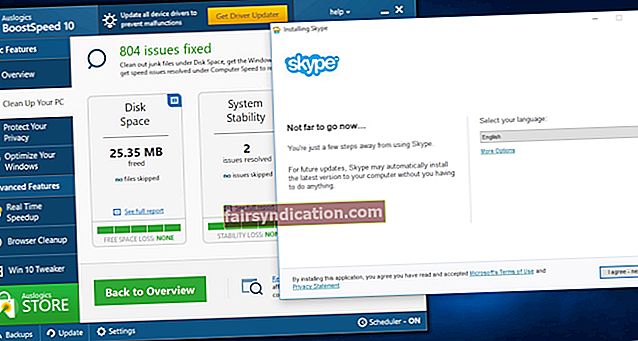
7. நெட்வொர்க்கிங் மூலம் பாதுகாப்பான பயன்முறையில் துவக்கவும்
நீங்கள் ஸ்கைப் தொடர்பான சிக்கல்களைக் கொண்டிருந்தால், நெட்வொர்க்கிங் மூலம் பாதுகாப்பான பயன்முறையில் துவக்க முயற்சிக்கவும்:
- தொடக்கம் -> அமைப்புகள் -> புதுப்பிப்பு & பாதுகாப்பு -> மீட்பு
- மேம்பட்ட தொடக்க -> இப்போது மறுதொடக்கம் -> ஒரு விருப்பத்தைத் தேர்வுசெய்க -> சரிசெய்தல் -> மேம்பட்ட விருப்பங்கள்
- தொடக்க அமைப்புகள் -> மறுதொடக்கம் -> நெட்வொர்க்கிங் மூலம் பாதுகாப்பான பயன்முறை
இப்போது ஸ்கைப்பைத் தொடங்க முயற்சி செய்யுங்கள். எந்த பிரச்சனையும் வளரவில்லை என்றால், உங்கள் கணினியை அதன் வழக்கமான பயன்முறையில் கொண்டு வந்து, உங்கள் கடமைப்பட்ட ஸ்கைப்பை அனுபவிக்கவும்.
சிக்கல்கள் தொடர்ந்தால், பின்வருவனவற்றைச் செய்யுங்கள்:
- விண்டோஸ் விசை + ஆர் ->% appdata% -> என தட்டச்சு செய்க
- ஸ்கைப் கோப்புறையைத் தேடுங்கள் -> அதில் வலது கிளிக் செய்யவும் -> அதை ஸ்கைப்_2 என மறுபெயரிடுங்கள் -> உள்ளிடவும்
இந்த உதவிக்குறிப்புகள் உங்களுக்கு உதவியிருந்தால், பாதுகாப்பான பயன்முறையை முடக்கலாம்.
8. உங்கள் இணைப்பை சரிபார்க்கவும்
- உங்கள் ஸ்கைப் அழைப்புகள் உறைந்து கொண்டே இருக்கிறதா?
- உங்கள் வீடியோ பிக்சலேட்டட் செய்யப்பட்டதா?
- இது இயக்க மங்கலானதா?
- நீங்கள் ஸ்கைப்பிங் செய்யும் நபர்கள் பழைய ரோபோக்களைப் போல ஒலிக்கிறார்களா?
இந்த கேள்விகளுக்கு ஏதேனும் பதில் ஆம் என்றால், நீங்கள் சரியான நேரத்தில் பயணிக்க முடியும் என்று தெரிகிறது. அல்லது உங்கள் இணைய இணைப்பு உயர்தர ஸ்கைப் அழைப்புகளை வழங்க போதுமானதாக இல்லை.
மெதுவான இணைய இணைப்பு குறித்து ஸ்கைப் பயன்பாடு உங்களுக்குத் தெரிவித்தால், நீங்கள் பொருத்தமான நடவடிக்கைகளை எடுக்க வேண்டும்:
- உங்கள் பிணைய உபகரணங்கள் சரியாக வேலை செய்கிறதா என்று சோதிக்கவும்.
- உங்கள் திசைவி அமைப்புகளைச் சரிபார்க்கவும்.
- சமிக்ஞை குறுக்கீட்டைத் தவிர்க்க உங்கள் திசைவியை மாற்றவும்.
- உங்கள் கணினியை திசைவிக்கு நெருக்கமாக வைக்கவும்.
- இந்த கட்டுரையின் உதவிக்குறிப்புகளைப் பயன்படுத்தி தீம்பொருள் தொற்றுக்கு உங்கள் கணினியை ஸ்கேன் செய்யுங்கள்.
- நிறைய பிணைய வளங்களை நுகரும் பின்னணி நிரல்களை முடக்கு.
- உங்கள் மெதுவான இணைப்பை சரிசெய்ய உங்கள் இணைய சேவை வழங்குநருக்கு அழைப்பு விடுங்கள்.
9. உங்கள் பிணைய அமைப்புகளை மாற்றவும்
உங்கள் ஸ்கைப்பில் இணைப்பு சிக்கல்கள் இருந்தால், உங்கள் பிணைய அமைப்புகளை மாற்ற முயற்சிக்கவும்:
- விண்டோஸ் விசை + எக்ஸ் -> கட்டளை வரியில் (நிர்வாகம்) -> ஆம் -> பின்வரும் உரையைத் தட்டச்சு செய்க: ipconfig / release;
ipconfig / புதுப்பித்தல்;
நெட்ஷ் வின்சாக் மீட்டமைப்பு;
netsh int ip மீட்டமை;
ipconfig / flushdns;
ipconfig / registerdns;
netsh int tcp set heuristics முடக்கப்பட்டுள்ளது;
netsh int tcp set global autotuninglevel = முடக்கப்பட்டது;
netsh int tcp set global rss = இயக்கப்பட்டது;
netsh int tcp உலகளாவிய காண்பி
- உள்ளிடவும் -> உங்கள் கணினியை மீண்டும் துவக்கவும்
10. uPnP ஐ முடக்கு
யுபிஎன்பி யுனிவர்சல் பிளக் மற்றும் ப்ளே குறிக்கிறது. இயல்பாகவே இயக்கப்பட்டிருப்பதால், இந்த அம்சம் துறைமுகங்களை தானாகவே திறக்க முடியும், இது நன்றாக இருக்கிறது. நாணயத்தின் மறுபுறம், யுபிஎன்பி ஸ்கைப் உள்நுழைவு அல்லது இணைப்பு சிக்கல்களுக்கு வழிவகுக்கும்.
UPnP ஐ முடக்க, இந்த வழிமுறைகளைப் பின்பற்றவும்:
- ஸ்கைப் -> கருவிகள் -> விருப்பங்கள் -> மேம்பட்டவை
- இணைப்பு -> தேர்வுநீக்கு uPnP ஐ இயக்கு -> சேமி -> உங்கள் கணினியை மீண்டும் துவக்கவும்
11. இயக்கி சிக்கல்களை தீர்க்கவும்
உங்களால் முடியவில்லை என்றால்:
- வீடியோ அழைப்புகளை மேற்கொள்ளலாம் அல்லது பெறலாம்
- எதையும் கேட்க
- யாராலும் கேட்கப்படும்
உங்கள் வெப்கேம், சவுண்ட் கார்டு, ஸ்பீக்கர்கள் அல்லது மைக்ரோஃபோன் டிரைவர்கள் இயங்குவதற்கான வாய்ப்புகள் உள்ளன.
ஆனால் கேள்விக்குரிய டிரைவர்களில் கவனம் செலுத்துவதற்கு முன்:
- எதிரொலி / ஒலி சோதனை சேவையைப் பயன்படுத்தி உங்கள் சாதனங்களைச் சோதிக்கவும்;
- உங்கள் சாதனங்கள் செருகப்பட்டு இயக்கப்படுகின்றன என்பதை உறுதிப்படுத்தவும்;
- உங்கள் வெளிப்புற சாதனங்களை அவிழ்த்துவிட்டு மீண்டும் இணைக்க முயற்சிக்கவும்;
- நீங்கள் வயர்லெஸ் சாதனங்களைப் பயன்படுத்தினால், அவற்றின் பேட்டரிகளைச் சரிபார்க்கவும்;
- ஸ்கைப் சரியான சாதனங்களை அணுக முயற்சிப்பதை உறுதிசெய்க;
- உங்கள் கணினியை மீண்டும் துவக்கவும்.
உங்கள் சாதனங்கள் அவர்கள் விரும்பும் வழியில் செயல்பட மறுத்துக்கொண்டே இருந்தால், உங்கள் இயக்கிகளை சரிசெய்வது குறித்து நீங்கள் சிந்திக்க வேண்டிய நேரம் இது.
இயக்கி சிக்கல்களைக் கையாள 3 வழிகள் இங்கே:
1) விண்டோஸ் புதுப்பிப்பு மூலம் உங்கள் இயக்கிகளைப் புதுப்பிக்க முயற்சிக்கவும்
விண்டோஸ் விசை + நான் -> புதுப்பிப்பு & பாதுகாப்பு -> புதுப்பிப்புகளைச் சரிபார்க்கவும்
உங்கள் விண்டோஸ் 10 தானாகவே புதுப்பிப்புகளைத் தேடும். உங்களுக்கு தேவையான புதுப்பிப்புகளை நிறுவி உங்கள் கணினியை மறுதொடக்கம் செய்யுங்கள்.
2) உங்கள் டிரைவர்களை கைமுறையாக புதுப்பிக்கவும்
உங்கள் இயக்கிகள் இணையத்திலிருந்து சமீபத்திய பதிப்புகளைப் பதிவிறக்குவதன் மூலம் அவற்றை கைமுறையாக புதுப்பிக்கலாம்.
குறிப்பு: தீம்பொருளை வளைகுடாவில் வைத்திருக்க, நிறுவல் கோப்புகளை நம்பகமான மூலங்களிலிருந்து மட்டுமே பதிவிறக்குங்கள்!
3) இயக்கி சிக்கல்களைச் சமாளிக்க ஒரு சிறப்பு கருவியைப் பயன்படுத்தவும்
சில சிறப்பு கருவிகள் உங்கள் இயக்கிகள் அனைத்தையும் விரைவாகவும் எளிமையாகவும் சரிசெய்ய உதவும். ஆஸ்லோகிக்ஸ் டிரைவர் அப்டேட்டர் அவற்றில் ஒன்று.
12. உங்கள் ஸ்கைப்பை புதுப்பித்த நிலையில் வைத்திருங்கள்
சோகமான விஷயம் என்னவென்றால், காலாவதியான ஸ்கைப் பதிப்புகள் சற்று பைத்தியமாகிவிடும். அதனால்தான் ஸ்கைப் புதுப்பிப்புகளைத் தேடுவது ஒரு புத்திசாலித்தனமான உத்தி.
எனவே, உங்கள் ஸ்கைப் பயன்பாடு சமீபத்தில் வித்தியாசமாக செயல்பட்டால், அதைப் புதுப்பிக்க முயற்சிக்கவும்:
ஸ்கைப் -> உதவி -> புதுப்பிப்புகளைச் சரிபார்க்கவும்
நீங்கள் கிளாசிக் ஸ்கைப்பைப் புதுப்பிக்கலாம் அல்லது புதிய ஸ்கைப்பை முயற்சி செய்யலாம் - தேர்வு உங்களுடையது. ஸ்கைப் பயன்பாட்டைப் புதுப்பித்த பிறகு உங்கள் கணினியை மறுதொடக்கம் செய்யுங்கள்.
எல்லாவற்றையும் தொகுக்க, ஸ்கைப் சிக்கல்களை சரிசெய்ய எங்கள் முதல் 12 உதவிக்குறிப்புகளைப் பார்ப்போம்:
- உங்கள் கிளர்ச்சி ஸ்கைப்பை மீண்டும் நிறுவவும்
- விண்டோஸ் புதுப்பிப்புகளைச் சரிபார்க்கவும்
- தீம்பொருள் சிக்கல்களுக்கு உங்கள் கணினியைச் சரிபார்க்கவும்
- ஸ்கைப் இதய துடிப்பு சரிபார்க்கவும்
- காணாமல் போன அல்லது சிதைந்த கணினி கோப்புகளை சரிசெய்யவும்
- உங்கள் கணினியைக் குறைக்கவும்
- நெட்வொர்க்கிங் மூலம் பாதுகாப்பான பயன்முறையில் துவக்கவும்
- உங்கள் இணைப்பைச் சரிபார்க்கவும்
- உங்கள் பிணைய அமைப்புகளை மாற்றவும்
- UPnP ஐ முடக்கு
- இயக்கி சிக்கல்களை தீர்க்கவும்
- உங்கள் ஸ்கைப்பை புதுப்பித்த நிலையில் வைத்திருங்கள்
உங்கள் ஸ்கைப் இப்போது இயங்குகிறது என்று நம்புகிறோம்.
விரைவான தீர்வு விரைவாக தீர்க்க «ஸ்கைப் வேலை செய்யவில்லை» சிக்கல், நிபுணர்களின் ஆஸ்லோகிக்ஸ் குழு உருவாக்கிய பாதுகாப்பான இலவச கருவியைப் பயன்படுத்தவும்.
பயன்பாட்டில் எந்த தீம்பொருளும் இல்லை, மேலும் இந்த கட்டுரையில் விவரிக்கப்பட்டுள்ள சிக்கலுக்காக வடிவமைக்கப்பட்டுள்ளது. அதை உங்கள் கணினியில் பதிவிறக்கம் செய்து இயக்கவும். இலவச பதிவிறக்க
உருவாக்கியது ஆஸ்லோகிக்ஸ்

ஆஸ்லோகிக்ஸ் ஒரு சான்றளிக்கப்பட்ட மைக்ரோசாப்ட் ® சில்வர் அப்ளிகேஷன் டெவலப்பர். பிசி பயனர்களின் வளர்ந்து வரும் கோரிக்கைகளை பூர்த்தி செய்யும் தரமான மென்பொருளை உருவாக்குவதில் ஆஸ்லோஜிக்ஸின் உயர் நிபுணத்துவத்தை மைக்ரோசாப்ட் உறுதிப்படுத்துகிறது.
இந்த பிரச்சினை தொடர்பாக உங்களுக்கு ஏதேனும் யோசனைகள் அல்லது கேள்விகள் உள்ளதா?
உங்கள் கருத்துக்களை எதிர்பார்க்கிறோம்!









